Як правильно користуватися програмою Recover My Files
Recover My Files - потужний засіб для відновлення втраченої інформації. Може знаходити віддалені файли з жорстких дисків, флешок, SD-карт. Інформацію можна відновлювати з робітників і пошкоджених пристроїв. Навіть якщо носій був відформатований, для програми Recover My Files це не проблема. Давайте подивимося як працює інструмент.
зміст
Як користуватися Recover My Files
Налаштовуємо пошук втрачених об'єктів
Завантаживши і встановивши програму, при першому запуску бачимо вікно з вибором джерела втраченої інформації.
«Recover Files» - шукає інформацію з робочих дисків, флешок і т.п.
«Recover a Drive» - потрібен для відновлення файлів з пошкоджених розділів. Наприклад, в разі форматування, перевстановлення Windows. Якщо інформація була загублена в слідстві атаки вірусів, її також можна спробувати відновити за допомогою «Recover a Drive».
Я буду вибирати перший варіант. Тиснемо «Next».
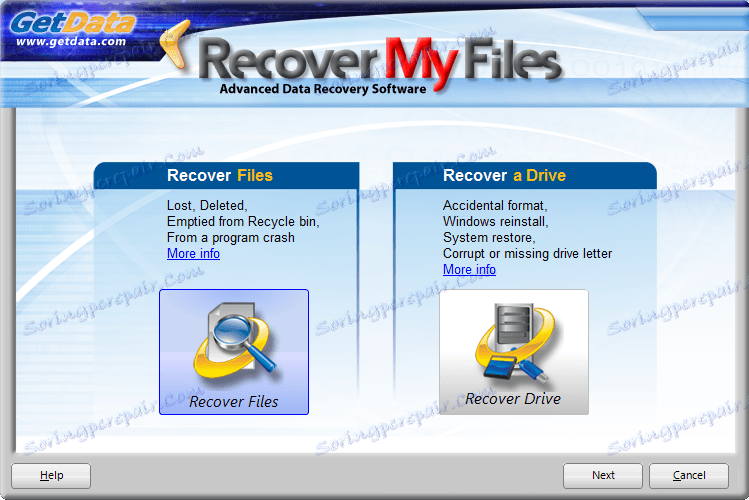
У вікні, нам необхідно вибрати розділ, в якому ми будемо шукати файли. В даному випадку це флешка. Виберемо диск «E» і тиснемо «Далі (Next)».

Тепер нам пропонують два варіанти пошуку файлів. Якщо вибираємо «Автоматичний режим (Search for deleted files)», то пошук буде проводитися по всіх типах даних. Це зручно в разі, коли користувач не впевнений, що потрібно знайти. Після вибору цього режиму, натискаємо «Старт (Start)» і пошук почнеться автоматично.
«Ручний режим (Search for deleted files, thean search for selected« Lost File »types)», передбачає пошук за обраними параметрами. Відзначаємо даний варіант, тиснемо «Next».
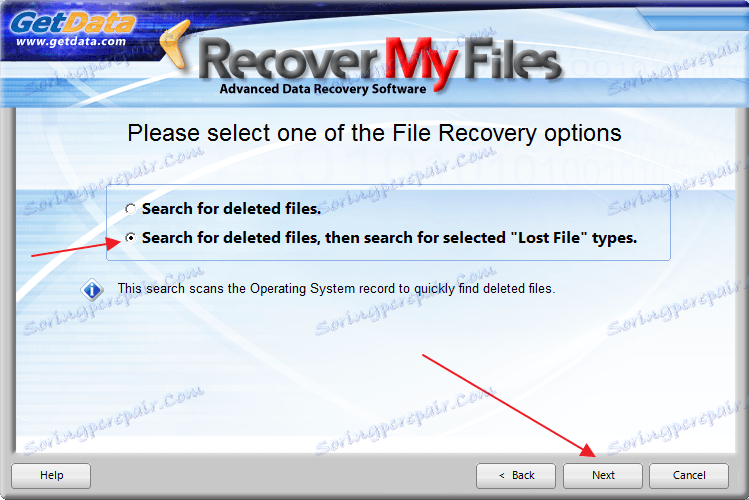
На відміну від автоматичного режиму, з'являється додаткове вікно налаштувань. Для прикладу, налаштуємо пошук картинок. Відкриваємо в дереві розділ «Graphics», в списку можна вибрати формат віддалених картинок, якщо вибір не зроблений, то відзначені будуть все.
Зверніть увагу, що паралельно з «Graphics», відзначаються додаткові розділи. Таке виділення можна зняти подвійним кліком на зеленому квадраті. Після тиснемо «Start».
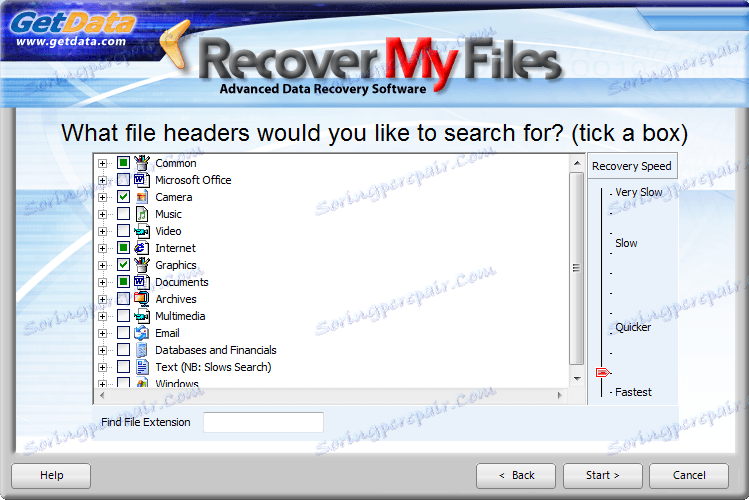
У правій частині ми можемо вибирати швидкість пошуку втрачених об'єктів. За замовчуванням, варто найвища. Чим швидкість нижче, тим менше ймовірність виникнення помилок. Програма буде більш ретельно перевіряти вибраний розділ. Після тиснемо «Start».
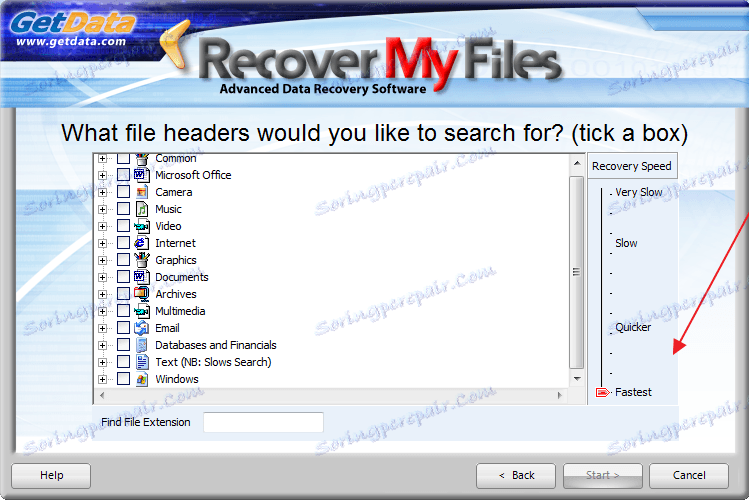
Фільтрація знайдених об'єктів
Відразу хочу сказати, що перевірка займає чималу кількість часу. Флешку на 32 Гб, я перевіряв години 2. Коли сканування завершиться, на екрані буде виведено відповідне повідомлення. У лівій частині вікна можемо побачити провідник, в якому розміщуються всі знайдені об'єкти.
Якщо, нам необхідно знайти файли видалені в певний день, то можемо їх відфільтрувати за датою. Для цього нам необхідно перейти в додаткову вкладку «Date» і вибрати необхідну.
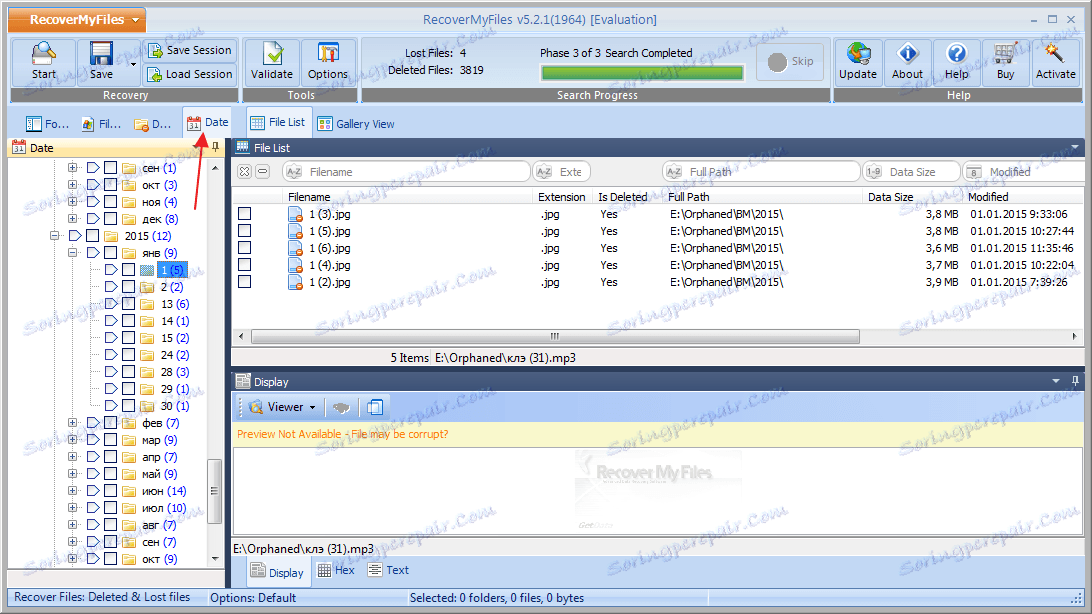
Щоб зробити вибірку зображень за форматами, тоді нам необхідно зайти у вкладку «File Type», і там вибрати цікавий.
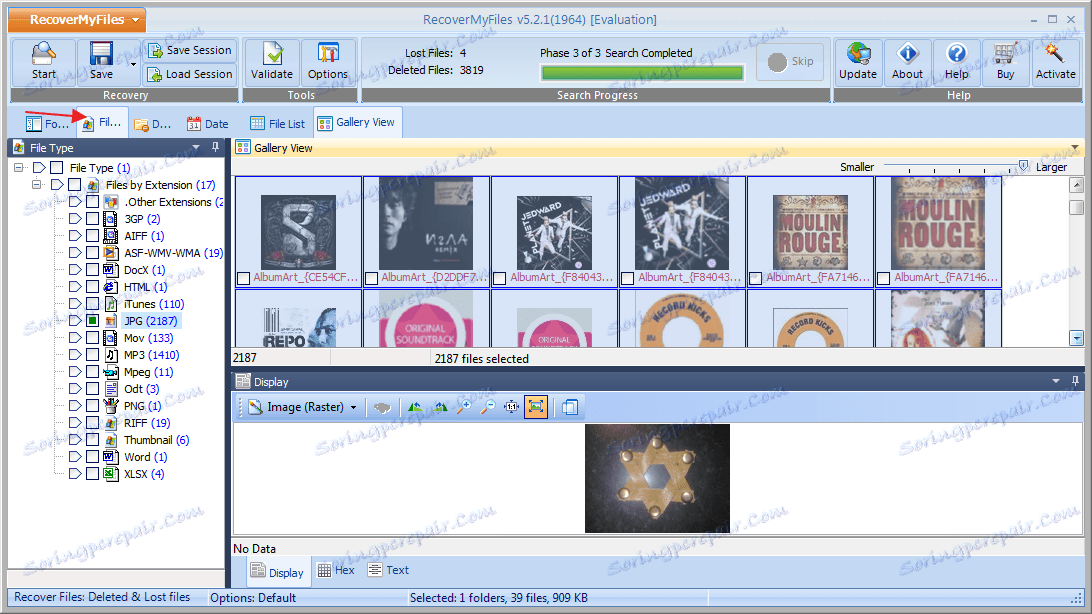
Крім того, можна побачити з будь папки були видалені об'єкти, які ми розшукували. Ця інформація доступна в розділі «Folders».
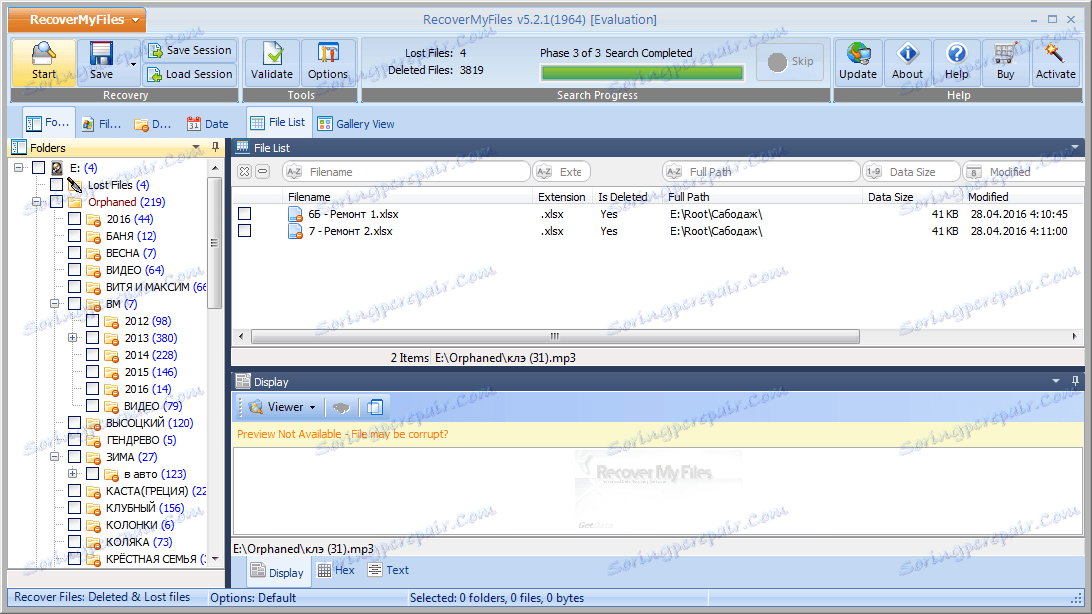
А якщо потрібні всі видалені і втрачені файли, тоді нам потрібна вкладка «Deleted».
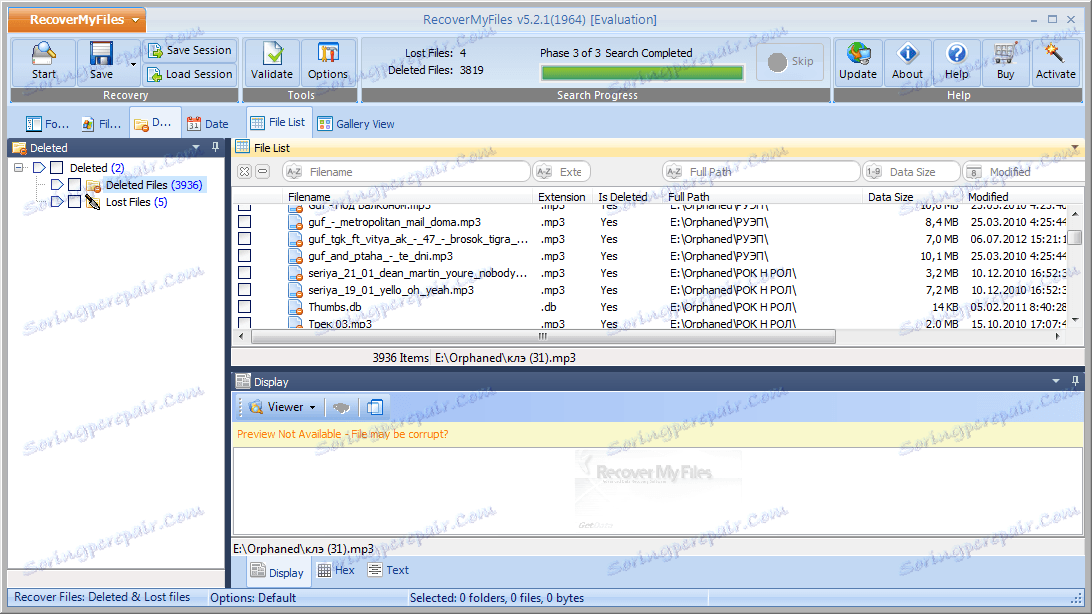
Відновлення знайдених файлів
В налаштуваннях ніби розібралися, тепер спробуємо їх відновити. Для цього потрібні файли, в правій частині вікна нам необхідно виділити. Потім на верхній панелі знаходимо «Save As» і вибираємо місце для збереження. Відновлювати знайдені об'єкти ні в якому разі не можна на той же диск, з якого він був загублений, інакше це призведе до їх перезапису і дані вже не можливо буде повернути.
Функція відновлення, на жаль доступна тільки в платній версії. Я скачав пробну і при спробі відновити файл, у мене з'явилося вікно з пропозицією активувати програму.
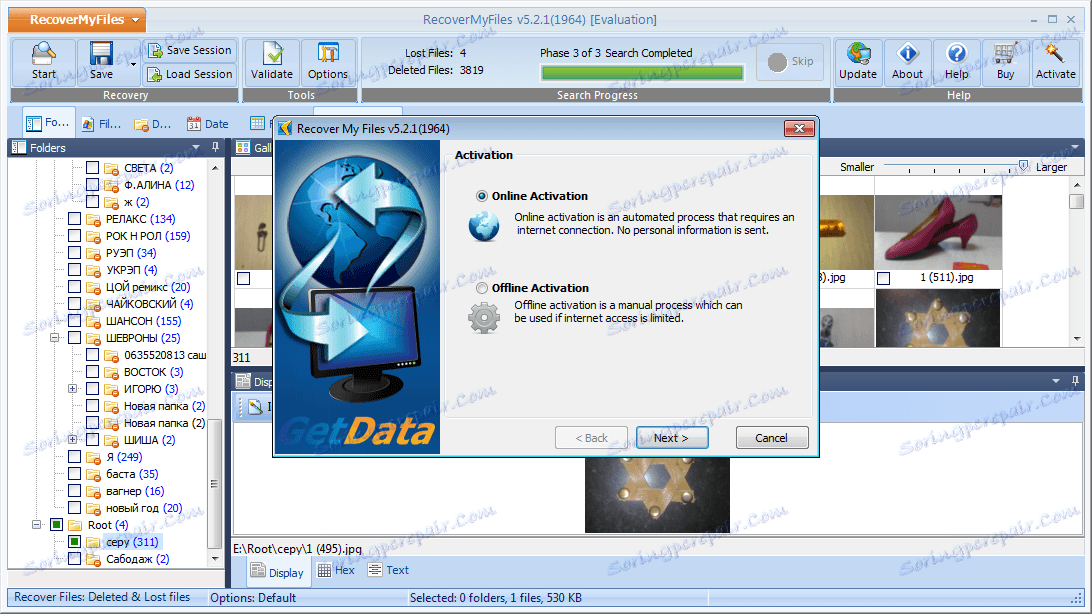
Розглянувши програму, можу сказати, що це багатофункціональний інструмент для відновлення даних. Засмучує неможливість застосувати її головну функцію в пробному періоді. Та й швидкість пошуку об'єктів досить низька.